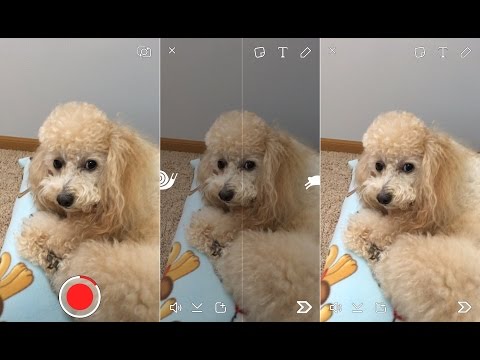
विषय
हाल ही में स्नैपचैट अपडेट में तीन नए स्नैपचैट वीडियो फ़िल्टर शामिल हैं जो आपको अपने वीडियो को धीमा करने, गति देने या रिवर्स में चलाने की अनुमति देते हैं।
हम आपको दिखाएंगे कि स्नैपचैट वीडियो फ़िल्टर का उपयोग कैसे करें और आप बड़े विज़ुअल इफ़ेक्ट देने के लिए स्नैपचैट लेंस के साथ कैसे संयोजन कर सकते हैं और सिंगल स्नैपचैट वीडियो पर अधिकतम 5 फ़िल्टर कैसे संयोजित कर सकते हैं।
यह स्नैपचैट अपडेट केवल इस समय आईफोन के लिए उपलब्ध है, लेकिन हम उम्मीद करते हैं कि निकट भविष्य में इसी तरह के विकल्पों के साथ एक एंड्रॉइड स्नैपचैट अपडेट आएगा।
अक्टूबर स्नैपचैट अपडेट में iPhone 6s और iPhone 6s Plus के लिए 3 डी टच सपोर्ट शामिल हैं ताकि दोस्तों को जल्दी से जोड़ सकें और चैट में जा सकें।

अक्टूबर स्नैपचैट अपडेट के साथ आने वाले नए स्नैपचैट वीडियो फ़िल्टर का उपयोग करना सीखें।
कई स्नैपचैट यूजर्स तस्वीरों में फिल्टर जोड़ना जानते हैं, लेकिन वे यह नहीं जानते होंगे कि वीडियो देखने और काम करने के तरीके को बदलने के लिए स्नैपचैट वीडियो फिल्टर का उपयोग कैसे करें।
यह मार्गदर्शिका आपको दिखाएगी कि स्नैपचैट वीडियो को कैसे रिकॉर्ड किया जाए, स्नैपचैट वीडियो फ़िल्टर जोड़ें और फिर इसे सहेजें या साझा करें। आप इसे पागल प्रभाव के लिए स्नैपचैट लेंस के साथ भी जोड़ सकते हैं।
Snapchat वीडियो फिल्टर का उपयोग कैसे करें
इस मार्गदर्शिका का पूर्ण उपयोग करने के लिए, सुनिश्चित करें कि आपके पास अक्टूबर स्नैपचैट अद्यतन स्थापित है। आप स्नैपचैट वीडियो फिल्टर का उपयोग एंड्रॉइड या आईफोन के लिए स्नैपचैट के किसी भी हाल के संस्करण पर कर सकते हैं, लेकिन नई धीमी गति, तेज गति और रिवाइंड फिल्टर अभी आईफोन के लिए नए स्नैपचैट अपडेट पर ही हैं।
स्नैपचैट खोलें और वीडियो रिकॉर्ड करने के लिए आप किस कैमरे का उपयोग करना चाहते हैं। आप उनमें से किसी एक पर नए स्नैपचैट वीडियो फिल्टर का उपयोग कर सकते हैं।
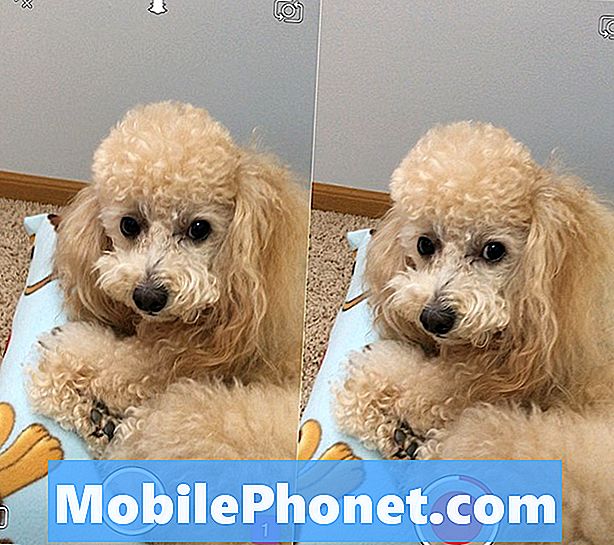
स्नैपचैट वीडियो रिकॉर्ड करने के लिए सर्कल को पकड़ें।
स्नैपचैट वीडियो रिकॉर्ड करने के लिए, बस स्क्रीन के नीचे बटन दबाए रखें इसके बजाय इसे टैप करें। यह आपको एक छोटा वीडियो रिकॉर्ड करने की अनुमति देता है। बात करें, आगे बढ़ें, जब तक आप इस बटन को दबाएंगे, तब तक आप जो चाहते हैं, वह रिकॉर्ड करेगा जब तक यह आपके लिए बंद न हो जाए तब तक रिकॉर्डिंग को रोक कर रखें या होल्ड करें।
यदि आप नए स्नैपचैट लेंस का उपयोग करना चाहते हैं, तो फ्रंट-फेसिंग कैमरा का उपयोग करते समय अपने चेहरे पर टैप और होल्ड करें फिर स्क्रीन के निचले भाग में दिए गए विकल्पों में से चुनें। फिर आप उस बटन पर टैप करके होल्ड कर सकते हैं और जगह पर स्नैपचैट लेंस के साथ वीडियो रिकॉर्ड कर सकते हैं।
स्नैपचैट में रिकॉर्ड करने के बाद वीडियो को ट्रिम करने का कोई तरीका नहीं है, इसलिए सुनिश्चित करें कि आप इसे सही तरीके से प्राप्त करते हैं।
स्नैपचैट वीडियो फ़िल्टर लागू करने के लिए वीडियो स्लाइड को दाईं से बाईं ओर रिकॉर्ड करने के बाद। जब तक आपको धीमी गति, तेज़ गति या रिवर्स का उपयोग करने के नए विकल्प नहीं मिलते हैं, तब तक आप छह फ़िल्टर के माध्यम से स्वाइप करेंगे।
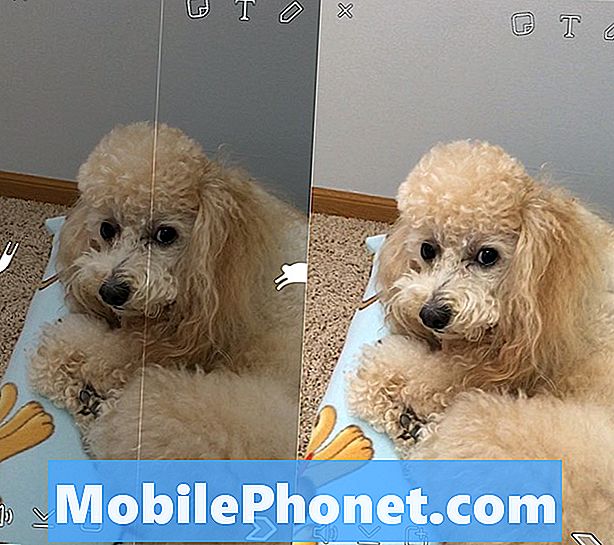
स्नैपचैट वीडियो फिल्टर को बदलने के लिए साइड स्वाइप करें।
जब आपके पास फ़िल्टर होता है तो आप चाहते हैं कि आप इसे अपने कैमरा रोल में सहेजने के लिए स्क्रीन के निचले भाग में नीचे तीर पर टैप कर सकें। आप स्नैपचैट पर किसी अन्य उपयोगकर्ता को भेजने के लिए तीर को भी दबा सकते हैं।
यदि आप टेक्स्ट या इमोजी जोड़ना चाहते हैं, तो आप स्क्रीन के शीर्ष पर दिए गए विकल्पों का उपयोग कर सकते हैं।
यह सब स्नैपचैट वीडियो रिकॉर्ड करना, स्नैपचैट लेंस जोड़ना और नए स्नैपचैट वीडियो फिल्टर का उपयोग करना है।
स्नैपचैट अपडेट: 5 नए लेंस जिन्हें हम देखना चाहते हैं






